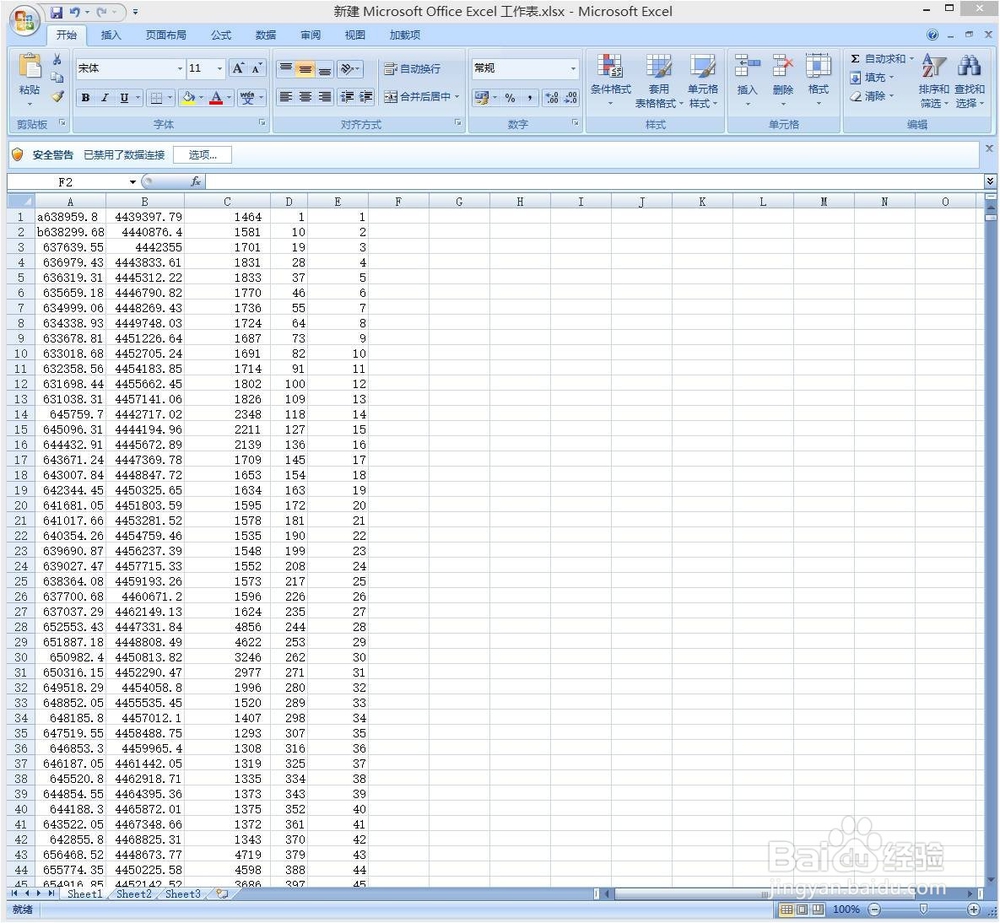1、打开需要抽稀的数据,在这里我们抽稀10行,为了方便识别,在数据前面加了个a,b。从D列看,此次的数据共有3885行.
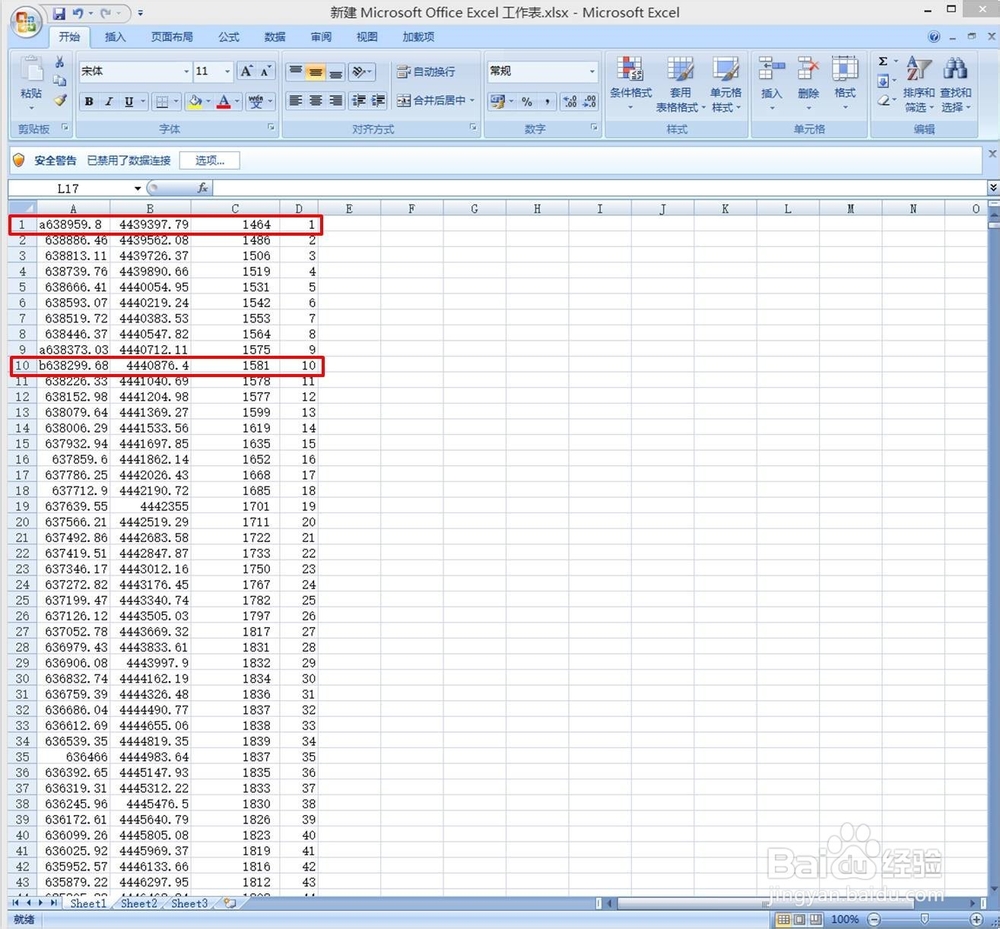
2、在E1单元格填入1,F2单元格填入2,G3,H4,I5,J6,K7,L8,M9,单侍厚治越元格依次填入3,4,5,6,7,8,9.
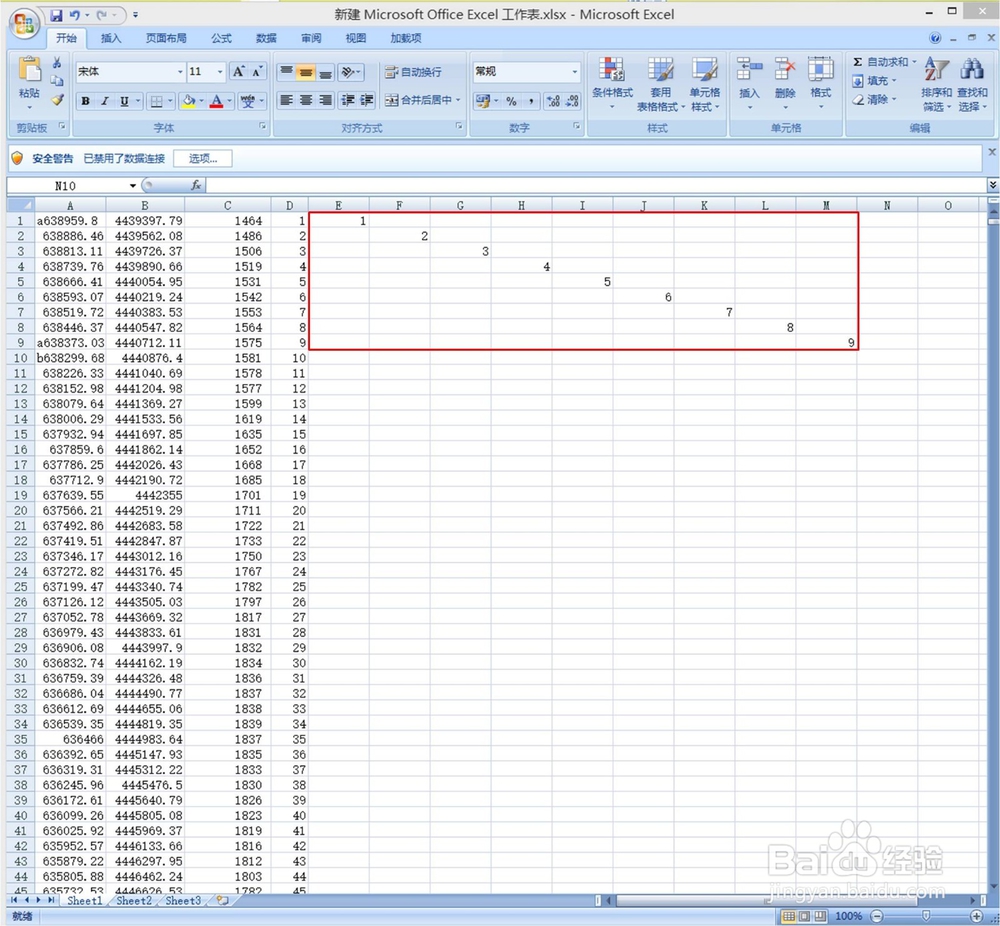
3、选中矩形单元格,将鼠标放在右下角,等鼠标变成黑十字的时候,双击。
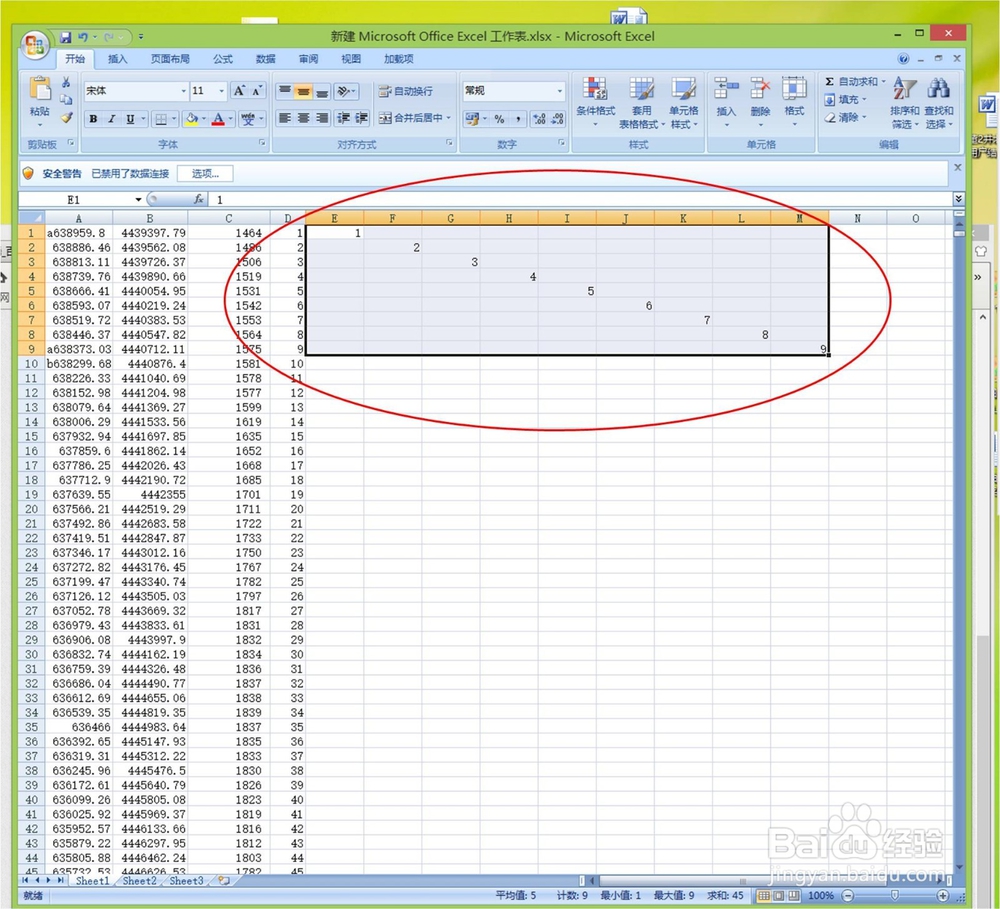
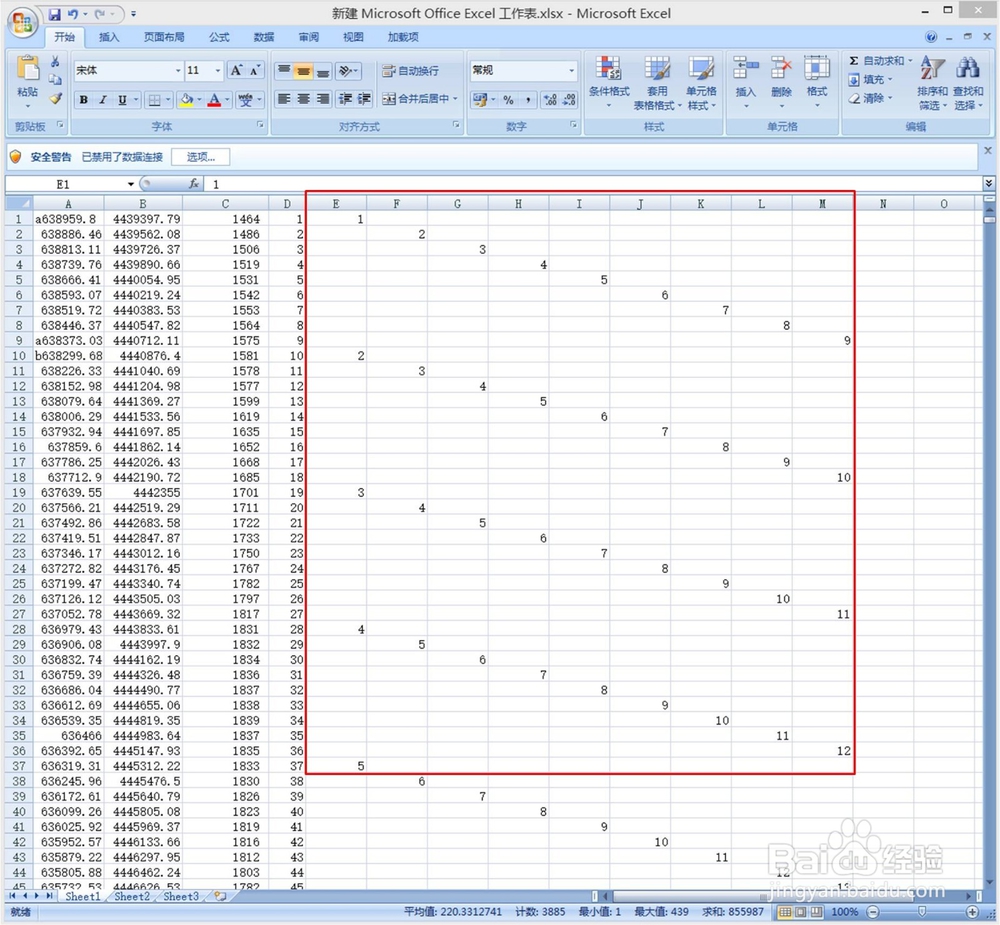
4、①,选中M列。②,点击工具栏上面,查找和选择按钮,选泽下面的定位条件。在弹出的对话框中,选择常量。点击确定。
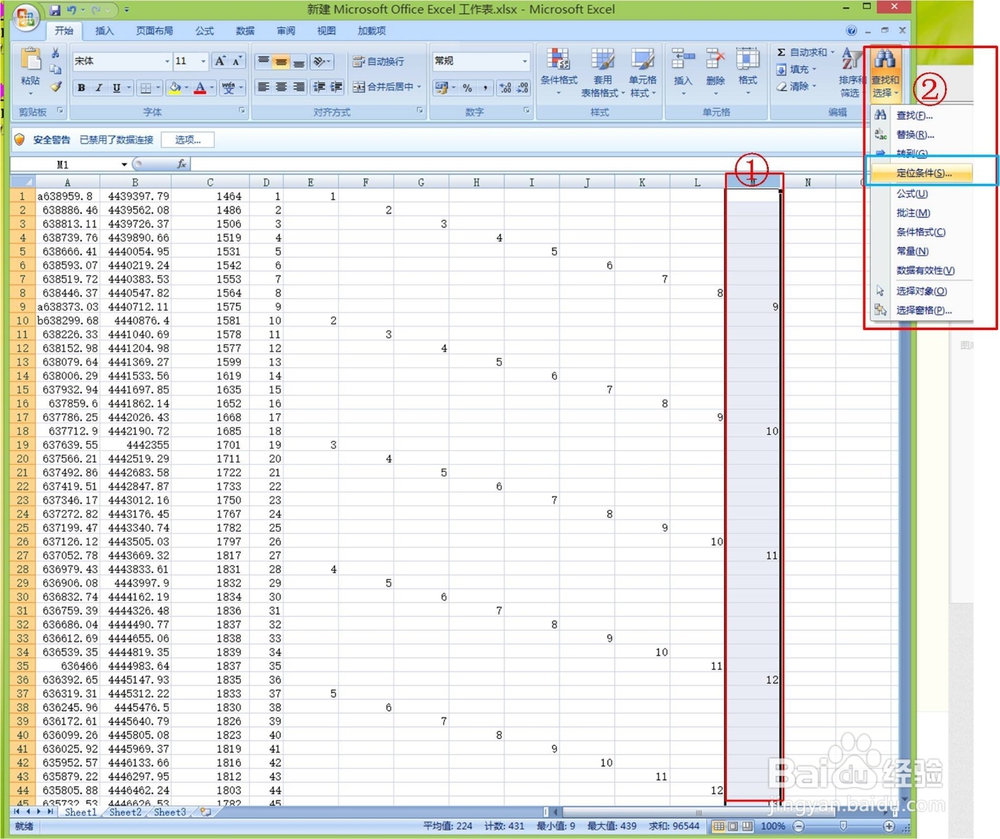
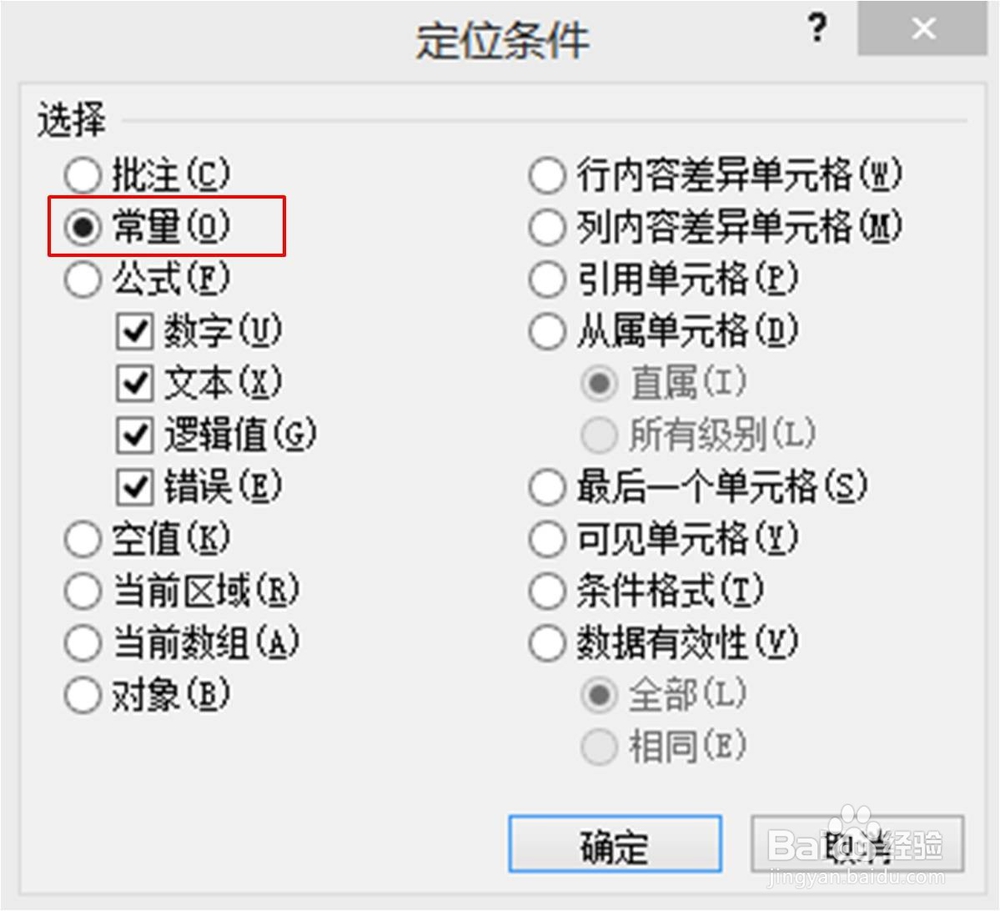
5、点击工具栏中的删除按钮,选择删除工作表行。
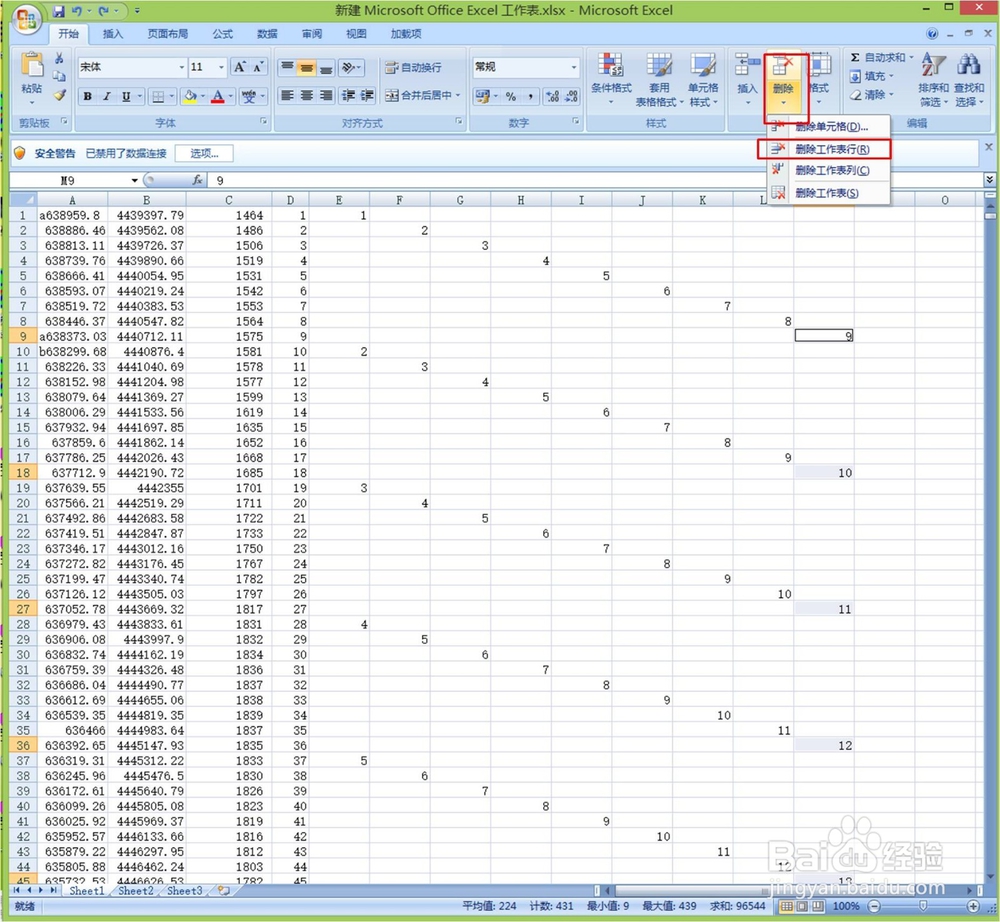
6、重复4-5两个步骤,删除其他数据。
7、这样就实现了数据的每隔10行一个抽稀。